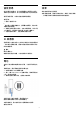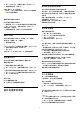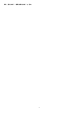User manual
Table Of Contents
6
安裝頻道
6.1
安裝衛星
關於安裝衛星
最多 4 個衛星
您可以在這部電視上安裝最多 4 個衛星 (4 LNB)。開始安
裝時,選擇您要安裝的衛星準確數量。這麼做可以加速完
成安裝。
Unicable
您可以使用 Unicable 系統* 將碟形天線連接到電視。您可
以在開始安裝時選擇適用於最多 4 個衛星的 Unicable。
* 備註:支援 Unicable 1 (EN50494) 和 Unicable 2
(EN50607/JESS)。
HD+ OpApp
HD+ OPAPP * 是針對德國使用者提供的 HD+ 應用程式,
能在電視上執行虛擬機上盒。該應用程式提供以往需要搭
配使用實體機上盒才能存取的應用和功能。
您需要有網際網路連接,並且接受 Philips
的使用條款、隱私權政策以及 Smart TV
使用條款,才能安裝 HD+
OpApp。您可以使用
應用程式畫面或設定選單中的搜尋衛星
選項安裝應用程式。
如果無法下載或安裝 HD+
OpApp,請稍後再嘗試下載。如果問題持續發生,請聯絡
HD+。
成功安裝 HD+ OpApp
觀賞衛星頻道。若您先前曾使用 HD+ 專用的 CAM
模組,現在可以移除。CICAM
若已插入電視,它不會在您在觀看衛星頻道時解密訊號。
在安裝 HD+ OpApp 之後,某些功能將會受到影響。
• 衛星頻道不允許錄製和提醒功能。
• 喜愛清單僅適用於天線/有線。
• 頻道選擇、電視指南、頻道資訊會由 OpApp
使用者介面取代
• 衛星頻道重新命名和複製將會停用。
* 備註:HD+ OpApp 僅供 HD+ 訂閱使用者,且國家 /
地區設定為德國。
開始安裝
請確認衛星接收碟已正確連接,並且已調整好訊號接收角
度,再開始安裝。
若要開始安裝衛星…
1 - 選擇 設定 > 頻道 > 安裝衛星,並按下 OK
。若有必要,請輸入您的 PIN (個人識別號碼)。
2 - 選擇搜尋衛星,並按下 OK。
3 - 選擇搜尋並按下 OK。電視會搜尋衛星。
4
- 選擇安裝,並按下 OK
。電視會顯示目前安裝衛星的設定。
若要更改這個設定,請選擇設定。
如果不要更改設定,請選擇搜尋。前往步驟 5。
5
- 在系統安裝
中,選擇您要安裝的衛星數量,或是選擇其中一種
Unicable 系統。選擇 Unicable 時,您可以選擇「用戶頻
帶編號」並輸入每一個調諧器的「用戶頻段」。在某些國
家/地區,您可以在更多設定選項中調整每個 LNB
的某些專業設定。
6
-
電視會根據您碟形天線的訊號接收角度來搜尋可用的衛星
。這個動作可能需要幾分鐘的時間。找到衛星之後,螢幕
上會顯示它的名稱和訊號接收強度。
7 - 電視找到您需要的衛星後,請選擇安裝。
8
- 如果衛星提供頻道組
,電視將會顯示該衛星所提供的可用頻道組。選擇您需要
的頻道組。有
些頻道組會為可用的頻道提
供快速或完全
安裝,請從中擇一。電視將會安裝衛星頻道和廣播電台。
9
-
若
要儲
存衛星設定和已安裝的頻道及廣播電台,請選擇完成。
衛星安裝設定
衛星安裝設定已依您的國家/地區預先設定。這些設定決定
了電視搜尋並安裝衛星及其頻道的方式。您隨時可以更改
這些設定。
若要更改衛星安裝設定…
1 - 開始安裝衛星。
2 - 在可以開使搜尋衛星的畫面中,選擇設定並按下 OK。
3 - 選擇您要安裝的衛星數量或是選擇其中一種 Unicable
系統。選擇 Unicable 時,您可以選擇「用戶頻帶編號」並
輸入每一個調諧器的「用戶頻段」。
4 - 完成之後,選擇下一個,然後按下 OK。
5
- 在「設定」選單按下彩色鍵 完成
以返回原畫面並開始搜尋衛星。
20